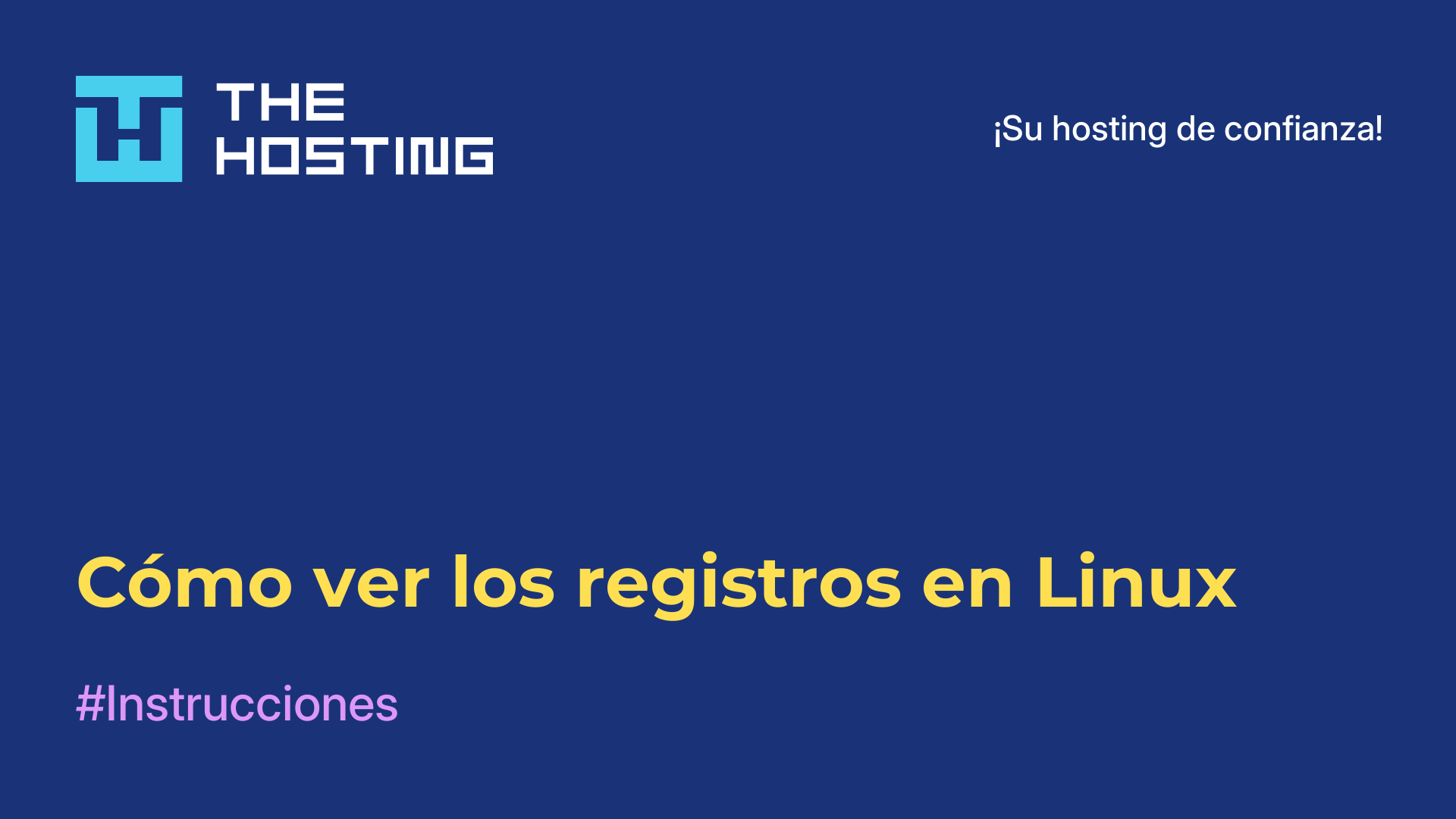Cómo instalar VirtualBox en Ubuntu 18.04
- Cabeza
- Base de conocimientos
- Cómo instalar VirtualBox en Ubuntu 18.04
La aplicación Oracle Virtualbox, un software multiplataforma de plataforma libre y un conjunto de potentes herramientas para la virtualización x86. Está diseñado principalmente para ordenadores de sobremesa, servidores y estaciones de trabajo. El programa puede ejecutarse en Linux, Solaris, Mac OS X y Microsoft Windows. Es compatible con cualquier versión de BSD, IMB OS/2, DOS, Netware, L4, QNX y JRockitVE. Es compatible tanto con arquitecturas de 32 bits como de 64 bits. Pero por el momento, el software sólo puede ejecutarse en arquitecturas AMD64 e Intel64 y x86.
Cómo instalar VirtualBox en Ubuntu 18.04
Cuando se crea una nueva máquina virtual, el usuario por defecto puede elegir el sistema operativo a virtualizar. Desde que Oracle compró las acciones de Sun Microsystems VitrualBox ha sido desarrollado activamente por un equipo de ingenieros profesionales. Gracias a sus esfuerzos, se desarrollan nuevas características y el software adquiere nuevas funcionalidades con cada nueva versión.
VirtualBox no requiere virtualización de hardware, incluye complementos de invitado para varios sistemas operativos y es compatible con un gran número de hardware. Es compatible con USB, ACPI e ISCSI. ¿Y PXE? Hay soporte para PXE. Arranque en red, instantáneas, RDP extensible y autenticación USB a través de RDP (Remote Desktop Protocol). No hace mucho, existe una versión de VirtualBox en Ubuntu 18.04. A continuación, hablemos del método de instalación.
Puedes instalar VirtualBox Ubuntu 18.04 desde el repositorio oficial de desarrolladores. De esta manera es fácil obtener la última versión de la plataforma. Pero primero hay que instalar los paquetes necesarios:
$ sudo apt install gcc make linux-headers-$(uname -r) dkms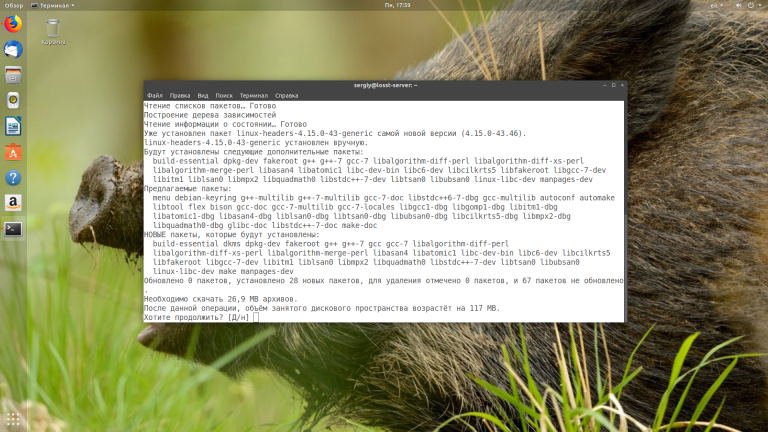
Ahora hay que añadir el repositorio:
$ wget -q https://www.virtualbox.org/download/oracle_vbox_2016.asc -O- | sudo apt-key add -
$ wget -q https://www.virtualbox.org/download/oracle_vbox.asc -O- | sudo apt-key add -
$ sudo sh -c 'echo "deb http://download.virtualbox.org/virtualbox/debian $(lsb_release -sc) contrib" >> /etc/apt/sources.list.d/virtualbox.list'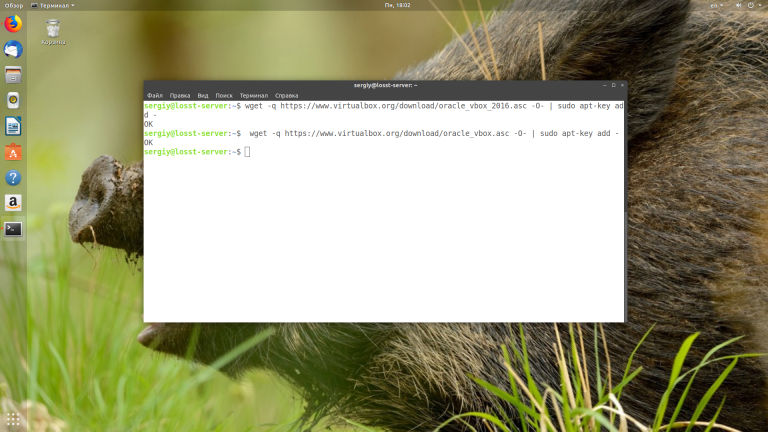
Antes de instalar VirtualBox en Ubuntu 18.04 es necesario actualizar los repositorios con el siguiente comando:
$ sudo apt updateNo olvides eliminar la versión antigua o la versión de los repositorios si estaba instalada:
$ sudo apt purge virtualbox*Y directamente, instala VirtualBox:
$ sudo apt install virtualbox-6.0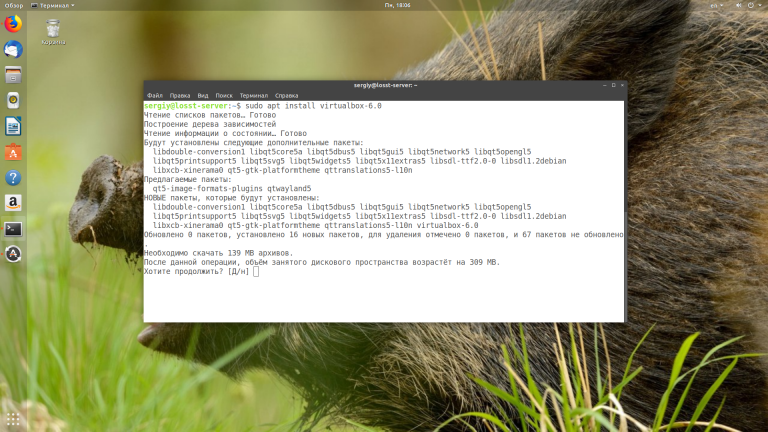
Ahora deberías poder detectar el programa en el menú.
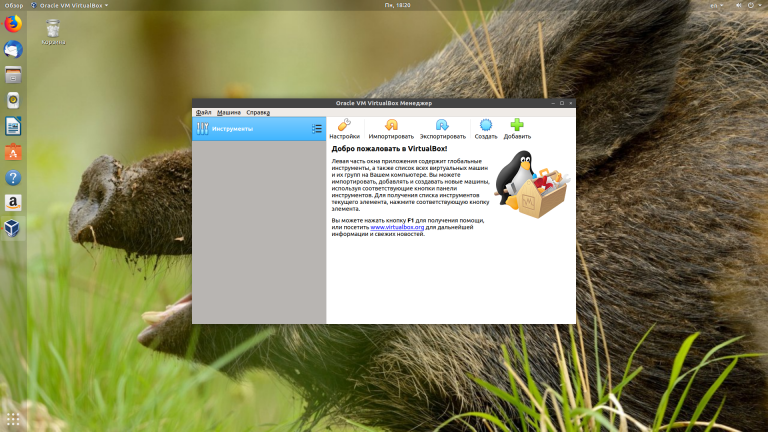
Si con el tiempo no lo necesitas, puedes desinstalarlo.
Instalar el paquete de extensión de Virtualbox
Para acceder a funciones adicionales de VirtualBox, como el reenvío de dispositivos USB a sistemas invitados, la aceleración 3D y otras, necesitarás instalar el Virtualbox Extension Pack. Para descargarlo, abre la página oficial de descargas y selecciona Extensions Pack para tu versión de VirtualBox.
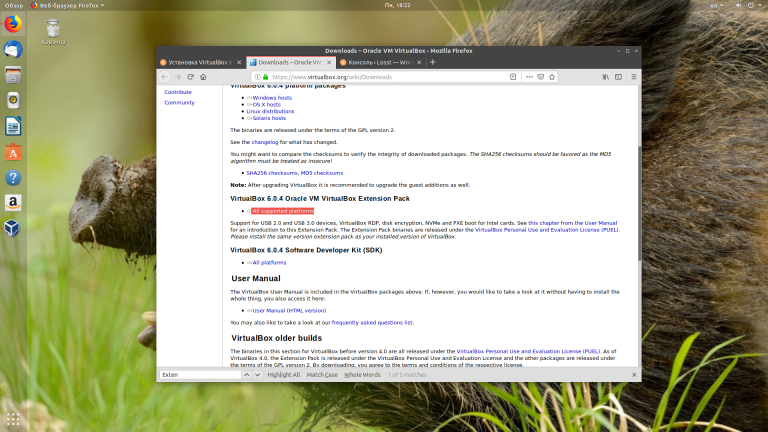
Ahora el navegador te ofrecerá abrir el pack en VirtualBox, tienes que aceptar. A continuación, haz clic en el botón Instalar y acepta los términos del acuerdo de licencia:
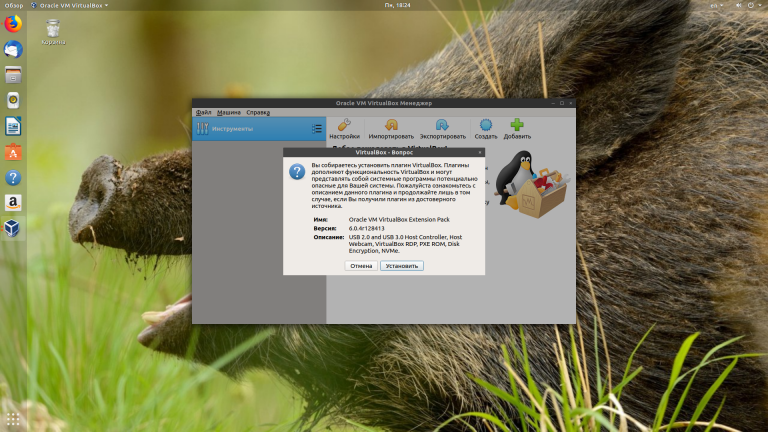
Eso es todo. La instalación ha finalizado y ya puedes utilizar el programa.